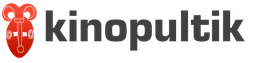Hvor er Aeroflot-reservasjonsnummeret på billetten? Dekoding av en elektronisk flybillett. Elektronisk billett - generelle data
Du kan sjekke flybilletten din ved å bruke nettjenester. For å gjøre dette, må du vite reservasjonsnummeret ditt og riktig stavemåte av etternavnet ditt engelske språk. Hvor kan man få informasjon om bestilt flybillett og hvordan du gjør det riktig, samt spørsmål som dukker opp underveis, vil vi fortelle deg nedenfor.
Hva betyr det å "sjekke en elektronisk flybillett"?
Når de kjøper elektroniske flybilletter for første gang, spør mange mennesker seg selv: "Vil flyselskapet lure meg, og hvor kan jeg sjekke flybilletten min?"
La oss først forstå hva en e-billett er. Dette er et dokument som inneholder informasjon om deg, flyreisen og avgangs- og ankomststedene.
Det elektroniske billettsystemet ble først brukt i USA i 1996. Og siden 2008, International Association Flyfrakt har gjort dette skjemaet obligatorisk. Så, hva er forskjellen mellom en elektronisk flybillett og en vanlig?
La oss begynne med det faktum at du ikke vil ha en trykt papirversjon av billetten i hendene, som du er vant til å forholde deg til. All informasjon om hva du kjøper elektronisk billett legges inn på flyselskapets server og lagres der i en viss tid.
Det vil si at du ikke trenger å skrive ut noe og vise frem kvitteringer for å betale for billetten; Ved registrering viser du ganske enkelt passet ditt (som du brukte til å kjøpe billetten) og mottar boardingkort.
Det er ingen grunn til å bekymre deg for at billetten går tapt. En elektronisk billett vil aldri gå tapt, siden informasjon om den arkiveres og legges inn på flyselskapets server. Selv om det oppstår en datasystemfeil, vil alle data bli fjernet fra arkivet og reservasjonen din vil ikke gå tapt.
For å gi deg trygghet kan du alltid sjekke flyreservasjonen din ved hjelp av online-servere. Gå til flyselskapets nettside, skriv inn alle nødvendige data (vanligvis ditt reservasjonsnummer og etternavn), og systemet vil vise informasjon om den elektroniske billetten du har kjøpt.
Bestillingskode på e-billetten
Hva er reservasjonskoden vi trenger så mye for å sjekke den elektroniske billetten?
Reservasjonskoden er en alfanumerisk kode som består av 6 tegn. Angitt på billett eller reiserutekvittering.
Som regel heter linjen som inneholder bookingkoden på engelsk «BOOKING REFERENCE» eller «BOOKING REF». På russisk kan denne linjen kalles "RESERVATION DATA" eller "RESERVATION DATA".
Hvordan sjekke flyreservasjonen din?
Sjekk e-billett kan gjøres på flere måter:
Kjenner du ikke rettighetene dine?
- Ring hotline til flyselskapet der du bestilte billetten. Operatøren vil be deg om reservasjonskoden og kontaktinformasjonen din, avgjøre om det er en slik reservasjon og oppgi alle koordinatene for flyreisen. Dette alternativet er også praktisk fordi du kan finne ut all informasjonen ved å bruke én bestillingskode (hvis du ikke vet hvem billetten ble utstedt for).
- Sjekk billettreservasjonen din online: på nettsiden til flyselskapet der billetten ble kjøpt, eller ved å bruke systemer for bestilling av flybilletter.
I dag er det 4 store elektroniske billettbestillingssystemer:
- Amadeus (nettsted www.checkmytrip.com);
- Galileo (www.viewtrip.com);
- Sabre (www.virtuallythere.com);
- Sirena - Reise (www.myairlines.ru).
Som regel, hvis du bestiller en tur gjennom et reisebyrå i stedet for direkte gjennom flyselskapet, bør reisebyrået fortelle deg hvilke av disse sidene du kan bruke til å se billettreservasjonen din.
Prinsippet for å bruke disse systemene er veldig enkelt: følg lenken til nettstedet, et vindu med et bord åpnes foran deg, hvor du må skrive inn reservasjonskoden og etternavnet ditt (som i et utenlandsk pass hvis du er flyr til utlandet, eller som i et russisk pass hvis du flyr innenfor Russland).
Hvis du plutselig ikke har en reservasjonskode i hendene, men bare det elektroniske billettnummeret og passasjerens etternavn er igjen, kan du bruke OneTwoTrip-tjenesten (https://secure.onetwotrip.com/ticket/).
Hvordan sjekke en elektronisk flybillett for dens relevans?
Det er situasjoner der flyselskapet kansellerer flyet noen dager før avreise eller på avreisedagen. Dette kan skje av ulike årsaker: dårlig vær, ansattestreik, mangel på tilgjengelige fly, etc.
Hvis du har bestilt billett gjennom en mellommann (reisebyrå), så må han varsle deg om dette. Men hva skal man gjøre i en situasjon der mellommannen viser seg å være uærlig?
Du går også til nettstedet der du så bekreftelsen på flybillettreservasjonen din og sjekker flystatusen. Hvis du ser "Bekreftet" er det ikke noe problem. Men hvis denne kolonnen sier «Ikke bekreftet», ring flyselskapet og avklar detaljene.
Naturligvis vil ingen forlate deg uten billett. Som praksis viser kan et annet flyselskap gjennomføre flyvningen, noe du vil bli informert om ved å ringe hotline.
Nyanser verdt å vite om!
Hvis du gjorde en av følgende feil når du bestilte en e-billett, så ikke bli skremt, bare følg instruksjonene nøye.
- Du skrev inn passasjerens etternavn feil. Dette er en alvorlig feil, siden hvis detaljene i passet og billetten ikke stemmer overens, kan det hende du ikke får lov om bord. For å rette opp i dette, ring flyselskapet eller byrået der du bestilte billetten og finn ut hva du skal gjøre.
- Hvis det er feil i passdetaljene eller stavemåten til e-postadressen din, ring også byrået eller flyselskapet og be om endringer.
- Hvis du har valgt feil rute eller fly. Business class-billetter kan vanligvis byttes. Men hvis du har økonomiklasse, vil problemet bli løst etter selskapets skjønn. Du må kanskje betale et tilleggsbeløp.
Etter å ha gjort alle endringene, be om å få tilsendt en ny elektronisk billett på e-post, og sjekk nøye all informasjon som er lagt inn på nytt!
La oss snakke om PNR i en elektronisk billett, hva det er og hvor den nødvendige koden er plassert. Det er denne inskripsjonen som gjør det mulig å sjekke all nødvendig informasjon om den kommende flyreisen og sørge for at du ikke ble lurt når du kjøpte et reisedokument via Internett.
Men uerfarne passasjerer vet ikke alltid hvor de skal lete etter disse symbolene, hvorfor de trengs og hva som kan læres med deres hjelp. Derfor er det verdt å snakke mer detaljert om hva som ligger i meldingen som sendes til epostadresse rutekvittering.
Hvis det tidligere var mulig å kjøpe dokumenter for reise med buss, tog eller fly bare på de offisielle billettkontorene i byen eller på stasjonen, har reisen i dag blitt mer tilgjengelig og lettere å organisere. Når du sitter hjemme eller i en pause på jobben, kan du finne det mest passende rutealternativet, bestemme deg for en transportør, velge et sete, sjekke datoen og andre detaljer.

Det er mange fordeler med å kjøpe flybilletter på nett:
- ingen grunn til å dra til flyplassen;
- du trenger ikke å bruke en halv dag på å reise frem og tilbake, eller stå i kø;
- du kan rolig velge alle ønskede flyforhold;
- det er mulig å bestemme ikke bare transportøren og destinasjonen, men også finne den billigste billetten;
- Ingen vil stjele et slikt reisedokument og det er til og med vanskelig å miste det;
- Du trenger ikke å ta med deg en hel mappe med papirer til flyplassen, du trenger bare å vise passet ditt når du går ombord.
Det er ikke overraskende at moderne turister i økende grad tyr til denne metoden for å kjøpe billetter og til og med sjekke inn for en flytur. Men nybegynnere kan bli skremt av den potensielle faren og upåliteligheten til dokumentet de kjøper. Derfor bør du sørge for at ressursen du velger er lovlig og faktisk samarbeider med enkelte flyselskaper.
Etter bekreftelse på betaling for billetten sendes en såkalt reiserutekvittering til din epost eller telefon. Den inneholder all nødvendig informasjon om den valgte flyvningen, samt passasjerdata, som kan brukes til å bekrefte hvem den tilhører. Dette er en elektronisk versjon av reisedokumentet, som tidligere ble mottatt på billettkontoret i papirform. Den kan også skrives ut på hvilken som helst enhet.
Hva er PNR?
I hovedsak er dette det samme, bare med en annen betegnelse. Så når du reiser innenfor den russiske føderasjonen, for eksempel ved hjelp av Aeroflot, kan du få en billett der dataene er angitt i form av 5 tegn. I følge internasjonale regler består et slikt chiffer av 6 bokstaver eller tall i forskjellige kombinasjoner.

Det er denne koden som bekrefter at du har kjøpt en flybillett, den er ekte og den viser all nødvendig informasjon om passasjeren og den kommende flyreisen. Hvis du skriver inn den på et hvilket som helst nettsted der det er mulig å sjekke reservasjonen av dokumenter, kan du bare bekrefte den valgte og betalte ruten hvis du oppgir denne koden.
Studerer billetten
Umiddelbart etter å ha mottatt en kvittering på e-post, må du gjennomgå den nøye og forsikre deg om at alle data er korrekte. I tillegg til PNR-koden må den inneholde følgende:
- Passasjerens etternavn og fornavn er ofte på engelsk, så du må være spesielt forsiktig her for å forsikre deg om at hver bokstav er riktig, og sjekk oppføringen med ditt internasjonale pass.
- Flybillettnummer, selv om nettformidlere kanskje ikke indikerer det.
- Navnet på transportøren som skal foreta flyturen, ofte dokumentets ekthet og all informasjon om ruten kan sjekkes på den offisielle nettsiden til flyselskapet.
- Flynummer, tid og dato.
- Betalingsinformasjon (kredittkortnummer, kostnad).
- Pris eller valgt reiseklasse.
- Andre flyforhold, hvis de ble spesifisert under utsjekking.
- Status – betalt eller ikke osv.

airlines-inform.ru
Hvis du finner selv den minste feil i de angitte dataene, må du kontakte flyselskapets ansatte så snart som mulig og be dem rette skrivefeilene. Noen ganger, når du registrerer en billett på din personlige konto på nettstedet, kan du gjøre det mest justeringer selv. Noen ganger innebærer dette bot, i andre tilfeller er det gratis. Alt avhenger av reglene til transportøren, selve mellommannen og den valgte billettklassen.
Funksjoner og plassering
Siden det i dag ikke finnes en standard mal for utstedelse av reisedokumenter, ser hvert selskaps reiserutekvittering annerledes ut. Det er ikke alltid mulig for en nybegynner å finne den nødvendige informasjonen umiddelbart. Bestillingskoden eller PNR er oftest plassert øverst, til høyre eller til venstre.

For eksempel skriver en elektronisk billett fra Onur Air denne koden i form av seks latinske bokstaver øverst umiddelbart etter navnet på flyselskapet. Deretter kan du se informasjon om flynummeret og annet viktig informasjon for passasjeren.
Uerfarne turister er opptatt av spørsmålet: hvorfor er denne koden nødvendig og vil den være nødvendig? Så ved å bruke PNR kan du:
- sjekk ektheten til billetten, om du ble lurt da du kjøpte dokumentet;
- se all informasjon om den kommende flyturen, overvåk endringer;
- det indikeres når du sjekker inn og mottar boardingkort;
- bytte billetten til en annen eller returnere den.
Video: elektroniske billetter.
Bekreftelsesproblemer
Noen ganger, når en person bruker en ny ressurs for å kjøpe en flybillett, er en person for bekymret for om han ble lurt og om et sete på den ønskede flyreisen faktisk ble bestilt. For å gjøre dette, gå til nettstedet og bruk PNR-koden for å sjekke nøyaktigheten av dataene.

Men det hender også at systemet ikke finner en billett ved hjelp av bookingkoden.
Det er ikke mange forklaringer på dette:
- Hvis du nettopp har foretatt et kjøp, betyr det at bestillingsprosessen ennå ikke er fullført og at informasjonen ikke har kommet inn i den generelle databasen. Alt tar tid, så det er verdt å sjekke det om noen dager.
- I et annet tilfelle viser det seg at du brukte en skruppelløs ressurs og pengene var bortkastet. Dette skjer hvis du ser etter for billige tilbud på ubekreftede nettsteder eller kjøper billetter inn i sosiale nettverk fra fremmede.
Når det oppstår spørsmål, er det bedre å ringe flyselskapets støttetjeneste og avklare alle detaljene. Og for å unngå å falle i svindlere, bruk kun pålitelige og offisielle ressurser på Internett.
For å fly med fly er det ikke nok med én flybillett. Du må fortsatt registrere deg. Slik er det, dette er reglene.
Online innsjekking er mulig hvis du tidligere har kjøpt billett på Aeroflot-nettstedet.
Mange flypassasjerer sjekker inn direkte på flyplassen rett før avgang, og de ankommer flyplassen på forhånd. For å sjekke inn på flyplassen må passasjeren ha med seg passet han kjøpte flybilletten med.
Innehavere av flybilletter for noen flyselskaper kan sjekke inn uten å komme til flyplassen, men på forhånd ved hjelp av en datamaskin og Internett. Aeroflot-passasjerer har denne muligheten - gå til Aeroflot-nettstedet, og online innsjekking står til tjeneste.
Viktige poeng
Du kan sjekke inn for flyreisen din:
- online ved å bruke en datamaskin og Internett, mens du IKKE kan registrere deg på Aeroflot-nettstedet ( Personlig område Ikke obligatorisk),
- eller på flyplassen sammen med andre passasjerer på Aeroflot-flyvninger etter førstemann til mølla-prinsippet.
Hvis du er på Aeroflot-nettstedet (aeroflot.ru), er det praktisk å gå gjennom online registrering der. For øvrig betyr begrepene "online registrering" og "elektronisk registrering" det samme.
På nettsiden til Aeroflot kan du sjekke inn online, velge seter i kabinen, skrive ut boardingkortet ditt og, hvis du ikke har bagasje, bruke dette passet til umiddelbart å gå til pass- og tollkontrollen for utenlandsflyvninger, for å forhåndsreise. kontroll og ombordstigning for utenlands- og innenlandsflyvninger.
Hvis du har bagasje, i tillegg til elektronisk registrering, må fortsatt gå vanlig registrering, men ved spesielle innsjekkingsskranker (hvis de finnes på flyplassen), som kalles Drop-box. I mangel av slike spesielle innsjekkingsskranker og hvis passasjeren har bagasje, må du likevel gå til vanlig innsjekking sammen med de andre passasjerene, dessverre.
På nettsiden til Aeroflot kan online innsjekking gjøres én dag (det vil si 24 timer) før avgang. Hvis for eksempel flyet er 2. august klokken 8.20, kan du sjekke inn om morgenen 1. august, med start klokken 8.20.
Regelmessig innsjekking på flyplassen for en Aeroflot-flyvning kan gjennomføres innen tidsgrensene spesifisert av Aeroflot. Dette kan være enten 2 timer før flyavgangen, eller 6 timer, eller til og med 24 timer, hvis selvfølgelig passasjeren er interessert i å være på avgangsflyplassen i mer enn 20 timer etter innsjekking.
1 Aeroflot-nettsted Online innsjekking
Så vi kjøpte en billett på Aeroflot-nettstedet og skrev den ut. For å fullføre online innsjekking, gå til hovedsiden på nettstedet (aeroflot.ru) en dag før flyets avgang:

Ris. 1 På hovedsiden til det offisielle Aeroflot-nettstedet finner vi en lenke til online registrering
- Klikk på lenken "Online services" (nummer 1 i fig. 1),
- i menyen som vises, klikk på alternativet "Online registrering" (nummer 2 i fig. 1).
2 Vi godtar vilkårene for online registrering
Vinduet "Online registrering" åpnes (fig. 2):

Ris. 2 Les vilkårene for online registrering og merk av i boksen for at du godtar dem
Nettregistreringssiden er veldig lang (se figur 2 for en forkortet versjon). Denne siden har mange linker til nyttig informasjon for online innsjekking, for bagasjetransport, er det en FAQ (ofte stilte spørsmål).
Det er et sitat fra Aeroflot på denne siden (fig. 2):
"Merk følgende!
Det kreves et boardingkort i papir for å fortsette til ombordstigningsporten. I tilfelle du ikke kunne skrive ut boardingkortet ditt hjemme, kan du skrive ut boardingkortet ditt i kiosker egenregistrering i en flyplass."
Dette gode råd fra Aeroflot, men under en betingelse: hvis du er "i hjemlandet ditt", hvor alt er på russisk og, som du vet, dine innfødte vegger hjelper hjemme.
Men hva med andre forhold, når du ikke kan språket, men du må fly? Du kan gå opp for å sjekke inn (dessverre etter førstemann til mølla-prinsippet), vise det på telefonen, nettbrettet eller på annen måte forklare at det er online-innsjekking, men det er ingen "utskrift", det vil si at det ikke er noen utskrift av boardingkortet. Dersom det oppnås gjensidig forståelse med flyplassansatte ved innsjekkingsskranken, vil det bli skrevet ut for deg umiddelbart uten problemer med setene og parametrene som du bestilte under Online innsjekking.
På slutten av siden (fig. 2, nummer 1), klikk i boksen ved siden av påskriften "Bekreft at du har lest og godtar vilkårene for online registrering" slik at et hakemerke vises.
Etter at haken vises, vil et mirakel skje: "Fortsett"-knappen (nummer 2 i fig. 2) vil forvandles til en gledelig oransje farge og bli klikkbar. Dette betyr at vi er på vei dit: klikk på "Fortsett"-knappen og kom til starten av prosedyren for online passasjerregistrering.
3 Skriv inn reservasjonskoden og passasjerens etternavn for online innsjekking

Ris. 3 Tast inn reservasjonskoden og etternavnet eller starte prosedyren for passasjerinnsjekking
Reservasjonskoden (nummer 1 i fig. 3) utstedes på Aeroflots nettside når du bestiller (kjøper) en flybillett. Du kan umiddelbart skrive det ned i notatboken (billig, pålitelig og praktisk) etter å ha kjøpt en flybillett.
Aeroflot-koden består KUN av latinske (engelske) bokstaver, for eksempel FFHIWH.
Du kan også skrive ut flybilletten din, da finner du enkelt bookingkoden i utskriften oppe i høyre hjørne. Når du bestiller en flybillett, kommer reservasjonskoden til deg:
- via SMS til en mobiltelefon (hvis telefonnummeret ble oppgitt riktig ved bestilling),
- via e-post (ikke glem å sjekke søppelpostmappen din hvis det ikke er noe brev fra Aeroflot i innboksen din).
3.1 Hvordan kan jeg finne ut reservasjonskoden hvis billetten ble kjøpt gjennom en mellommann?
Hvis du kjøpte en billett til en Aeroflot-flyvning gjennom mellommenn, for eksempel gjennom Tutu-tjenesten, har du mest sannsynlig bestillingsnummeret på denne tjenesten, som ikke bare inkluderer latinske bokstaver, men også tall.
I dette tilfellet koden for online booking På Aeroflot-nettstedet kan du finne ut direkte fra denne mellommannen. Du kan kontakte formidleren for eksempel på telefon og bruke ordrenummeret ditt for å finne ut reservasjonskoden for online registrering på Aeroflots nettsider.
Hvis det er en reservasjonskode, da online registrering på nettsiden til Aeroflot kan du gå gjennom uten problemer.
Gå inn på nettsiden "Online registrering" (fig. 3):
- Reservasjonskode (nummer 1 i fig. 3),
- etternavn (med latinske bokstaver) til passasjeren som kjøpte (bestilte) flybilletter for den registrerte flyreisen - nummer 2 i fig. 3.
I likhet med bestillingskoden er det også lurt å skrive ned passasjerens etternavn i en notatbok etter at du har bestilt (kjøpt) en elektronisk billett. La oss tenke oss at kjøperen hadde etternavnet Generation Blue Sea Passing. Hvordan vil det se ut når det er skrevet med latinske bokstaver? Kan du gjengi etternavnet ditt på latin to ganger i annen tid, og slik at disse to skrivemåtene ikke skiller seg fra hverandre? Derfor er det bedre å skrive ned etternavnet ditt på latin i en notatbok sammen med reservasjonskoden.
Den grå "Søk"-knappen (nummer 3 i Fig. 3) vil bli lys etter å ha fylt ut felt 1 og 2 i Fig. 3, klikk på den. Nå begynner Aeroflot å søke etter en flybillett med de angitte dataene i databasen.
4 Hva du ikke bør ta med deg
Mens Aeroflot leter etter billetten vår i databasen slik at vi ikke kjeder oss, tar den oss til siden «Farlige stoffer og gjenstander forbudt for transport». Denne listen inkluderer:
- Magnetiserte stoffer
- Giftige, giftige og giftige stoffer
- Brannfarlige faste stoffer
- Komprimerte og flytende gasser
- Giftige stoffer
- Sprengstoff og våpen
- Brennbare væsker
- Radioaktive materialer
- Oksidasjonsmidler og organiske peroksider
- Etsende og etsende stoffer
og et sitat fra nettstedet om væsker:
Beholdere større enn 100 ml godtas ikke for transport, selv om beholderen kun er delvis fylt. Et unntak fra transport er for medisiner, baby mat og spesielle diettbehov.
Vi blir kjent med listen ovenfor og klikker på knappen "Fortsett registrering".
5 Velge passasjerer for online innsjekking
Følgende online-innsjekkingsside åpnes – "Velg passasjerer" (fig. 4):

Ris. 4 Velge passasjerer for online innsjekking
- Vi sjekker navn og etternavn på passasjerer (nå sjekker vi, ikke legger inn, siden Aeroflot lagrer i sin database de fulle navnene på passasjerer som ble angitt ved bestilling og kjøp av flybilletter),
- sett et hake (nummer 1 og 2 i fig. 4), eller du kan sette et hake ved siden av inskripsjonen "velg alle passasjerer klare for innsjekking (og antallet slike passasjerer er angitt i parentes, i dette tilfellet det er to av dem, som vist i fig. 4)” ,
- Klikk på "Velg sete"-knappen for den første passasjeren (nummer 3 i fig. 4). Selvfølgelig kan de som liker å gjøre alt omvendt begynne å velge sete for den andre passasjeren så å si fra slutten. Men det er fortsatt bedre, for ikke å bli forvirret senere, å velge seter for passasjerer i rekkefølgen etter nummerering. Først for den første, så for den andre, ... og så videre.
6 Velge seter på flyet
Da får du muligheten til å velge sete i flykabinen for den første passasjeren:

Ris. 5 Velge et sete for den første passasjeren som skal sjekke inn
På det presenterte diagrammet over seter på flyet, velg et tomt sete (nummer 1 i fig. 5), klikk på "Lagre"-knappen (nummer 2 i fig. 5). Hvis noe gikk galt ved valg av sete for en passasjer, klikker du på knappen "Gå tilbake til begynnelsen av registreringen" (nummer 3 i fig. 5).
Jeg vil gjøre deg oppmerksom på at diagrammet over flyet, hvor du kan velge sete for passasjeren, ser mye større ut på dataskjermen enn i figur 5. På dataskjermen kan du se hele flyet , alle rader med seter, kan du se hvor vingen til flyet er plassert (for de som liker eller tvert imot ikke liker å "sitte på vingen"), etc. I fig. Figur 5 viser bare et lite stykke av flyets bilde, bare for å spare plass slik at bildet ikke er større enn hele artikkelen om online-innsjekking på Aeroflot-nettstedet.
På samme måte velger vi et sete på flyet for den andre passasjeren. Som et resultat får vi bekreftelse på valg av seter på flyet (fig. 6):

Ris. 6 Fullføre utvalget av seter for innsjekkede passasjerer
7 Den dyrebare "Registrering"-knappen
Setene på flyet er valgt ut, og vi er i mål: Klikk på "Registrering"-knappen (fig. 7). Faktisk, for å trykke på denne knappen, ble alt som ble skrevet ovenfor gjort.

Ris. 7 Å klikke på "Registrering"-knappen på Aeroflot-nettstedet er Online Registration
8 Aeroflot gir klarsignal for online-innsjekking
Ved å klikke på "Registrering"-knappen går vi til siden "Online registrering", der vi finner bekreftelse på passasjerregistrering (fig. 8):

Ris. 8 Motta bekreftelse på passasjerregistrering
Det er det, passasjerene er registrert, de skal nå få gå ombord på flyet. Riktignok vil de få slippe inn hvis passasjerene har boardingkort i hendene, noe som vil bli diskutert nedenfor.
Forresten, i fig. 8 ta hensyn til knappene 2 og 4 – “Endre plassering”. Om nødvendig kan du bytte sete for passasjerer etter Online innsjekking. Vi gjør dette på samme måte som vist ovenfor i fig. 5.
9 Essensen av gjennomført online-sjekking er at passasjerene har boardingkort
Hvis det er en skriver i nærheten av datamaskinen, skriv ut boardingkort umiddelbart ved å trykke på knappene merket 1 og 3 i fig. 8, eller nummer 6 i samme figur. 8.
Hvis det ikke er noen skriver "for hånden", og selv om det er en skriver, men bare i tilfelle ("just in case" :) eller "to be safe"), sender vi oss et boardingkort på e-post. Så går vi til e-posten vår, laster ned boardingkortet der, skriver det til en flash-stasjon, eller på annen måte sørger for at vi ved første anledning kan skrive ut passet på en skriver som kommer til hånden.
Ved å klikke på "boarding pass per e-post"-knappen (nummer 5 i fig. 8), får vi en nedtrekksdialogboks "Send boarding pass per e-post" (fig. 9):

Ris. 9 Skriv inn e-posten din slik at Aeroflot sender boardingkortet ditt til den
Feltet "Alle passasjerer", merket med nummer 1 i fig. 9 lar vi det være uendret, fordi det er praktisk å motta på e-post én fil med boardingkort for alle registrerte passasjerer.
I feltet "E-postadresse", merket med nummer 2 i fig. 9, skriv inn (uten feil!) e-postadressen din. Du kan angi flere e-postadresser i dette feltet, atskilt med komma. Dette er bare i tilfelle brevet fra Aeroflot når deg helt sikkert. Dessverre har spamfiltrene til Yandex, Mail RU, Google og andre e-posttjenester blitt mye strengere, så det kan hende at e-post ikke alltid når mottakerne av ulike årsaker.
Fra min egen erfaring vet jeg at jeg for eksempel ble overrasket over å finne offisielle brev fra Mail ru og Yandex i Spam-mappen et par ganger. Hvis du har for vane å raskt skanne Spam for viktige brev som "tilfeldigvis" kom dit, så er det greit, brevet fra Aeroflot finner du i Spam-mappen.
"Send"-knappen (nummer 3 i fig. 9) vil bli fra grå, inaktiv til oransje, aktiv umiddelbart etter at e-posten du skrev inn er "likt" av Aeroflot i den forstand at e-posten gjennomgår en foreløpig automatisk sjekk på nettstedet for funksjonalitet. For eksempel, når du skriver inn en adresse i skjemaet: Nadezda @ yandex, vil "Send"-knappen forbli grå fordi du må angi den riktig: [e-postbeskyttet](ingen mellomrom før eller etter hunden, og det skal stå ".ru" på slutten).
Så snart «Send»-knappen (det vil si send informasjon om postkassenavnet) blir oransje, klikker du på den og mottar meldingen «Boardingkort er sendt for alle passasjerer» (fig. 10):
Ris. 10 Motta bekreftelse på sending av filen med plantefiler på e-post til spesifisert e-post
10 Hvordan åpne et boardingkort mottatt på e-post
Nå går vi til postkassen vår og ser etter brev fra Aeroflot der. For eksempel, i posten min fant jeg 2 brev fra Aeroflot OJSC, sendt med et intervall på 2 minutter:
- 1. bokstav - med overskriften "Betaling for MXTYXL-bestilling på nettsiden til flyselskapet OJSC Aeroflot",
- 2. brev – med overskriften "Informasjon om bestilling av MXTYXL på nettsiden til flyselskapet OJSC Aeroflot".
Som du sikkert allerede har gjettet, er kombinasjonen av latinske store bokstaver "MXTYXL" i overskriften på bokstaven ikke tilfeldig og er en flybillettbestillingskode.
Etter å ha åpnet brevet fra Aeroflot finner vi en fil vedlagt brevet i pdf-format. Først av alt, lagre den på datamaskinen din. For å gjøre dette, klikk på den vedlagte filen med HØYRE museknapp, og klikk på "Lagre som"-lenken i kontekstmenyen som vises. Deretter lagrer du denne filen på datamaskinen din, for eksempel på skrivebordet.
Alt som gjenstår å gjøre er å åpne pdf-filen. Bare klikk på filen og den åpnes.
- Hvis dette ikke skjer, har datamaskinen sannsynligvis ikke et program for å lese pdf-filer, for eksempel Adobe Reader, flere detaljer
- Hvis "det er ikke klart hva" åpnes, betyr det at operativsystemet åpnet filen med "feil program."
I alle fall må du finne ut om du har et "vanlig" program på PC-en for å åpne en pdf-fil som følger:

Ris. 11 Vi lagret filen med boardingkort fra Aeroflots brev på PC-en vår, åpne den nå.
- Klikk på filen med HØYRE museknapp (nummer 1 i fig. 11).
- I kontekstmenyen som vises, venstreklikk på koblingen "Åpne med" (nummer 2 i fig. 11).
- En annen meny vil vises med en liste over programmer som "forplikter seg" til å åpne pdf-filen. Uten problemer (dvs. i normal form) åpner den en pdf-fil, for eksempel gratisprogrammet Adobe Reader (nummer 3 i fig. 11). Klikk på den (nummer 3 i fig. 9).
Filen med boardingkort er åpnet, nå er det viktigste å skrive dem ut. Forresten, hvis du IKKE trenger å sjekke ting inn som bagasje, kan du etter å ha fullført online-innsjekking og printe ut boardingkortet komme til flyplassen og umiddelbart gå ombord uten å stoppe ved innsjekkingsskranken.
Du er klar for tur, alt er klart for avreise. Men på flyplassen viser det seg at reservasjonen ikke er gyldig eller det er en feil i den. For å unngå dette bør du spille trygt og sjekke flybilletten din på forhånd.
Måter å sjekke en flybillett
Det er flere måter å sjekke nøyaktigheten til en flybestilling gjort online:
- Ring nummeret til flyselskapet du flyr med.
- Gjennom Internett.
Alle data som er nødvendige for å sjekke billetten er angitt i den elektroniske kvitteringen (E-Ticket). Den vil bli sendt på e-post hvis du har kjøpt billetten selv via Internett. Dersom flybilletten er bestilt gjennom et reisebyrå, vil den ansatte skrive den ut og gi den til deg.
E-billetten inneholder følgende informasjon.
Reisekvitteringen vil også angi hele prisen for billetten og datoen for utstedelsen.
Du trenger flyselskapets reservasjonskode under online innsjekking eller når du sjekker flydetaljene dine på flyselskapets hotline. Reservasjonskoden til reservasjonssystemet er nyttig for å sjekke billetten via nettsiden.
Sjekker e-billetten din
Hvis du ikke har tilgang til Internett, kan du sjekke flyreservasjonen ved å ringe flyselskapet. Operatøren vil be deg om å oppgi billettnummeret, flyselskapets reservasjonskode og passasjerens etternavn (om nødvendig).
Sjekk gjennom flyselskapets nettside
Du kan sjekke billetten din etter nummer gjennom transportørens offisielle nettsted. For å gjøre dette, fyll ut feltene i et spesielt skjema:
- antall billett;
- transportørselskapets reservasjonskode;
- etternavn (som angitt på reiseplanskvittering).
Hvis seter på en flyreise ble bestilt gjennom et reisebyrå, kan det hende at det ikke finnes informasjon om dem på flyselskapets nettsted. For å avklare informasjon om flyreisen er det bedre å ringe flyselskapets hotline.
Sjekker gjennom reservasjonssystemet
For å reservere seter på en flyreise, brukes 4 globale reservasjonssystemer:
- Sabel - .
- Sirena - Reise - myairlines.ru.
Billetten inneholder vanligvis informasjon om hvilket system den ble bestilt i. For å sjekke, må du gå til nettsiden eller mobilapp systemer. Fyll ut de nødvendige feltene, og angi reservasjonskoden til systemet eller nummeret på selve billetten, etternavn (som i den elektroniske kvitteringen). Klikk på "Vis"-knappen. Hvis et sete på en flyreise er reservert og betaling er utført, vil "Bekreftet" vises i "Status"-kolonnen.
Det er umulig å avklare informasjon om statusen til en reservasjon med etternavn alene, enten på transportørens nettside, eller i noen av de globale reservasjonssystemene, eller ved å ringe flyselskapet. Det er også umulig å sjekke en flybillett ved hjelp av billettnummeret uten å spesifisere reservasjonskoden.
Globale reservasjonssystemer lar deg finne ut ikke bare om betalingen for det reserverte setet på flyet er betalt, men også flyinformasjon, metrokart eller rutetider offentlig transport, vær. Her kan du også finne kart og beskrivelser av ikoniske attraksjoner.
Hva gjør jeg hvis det er en feil i reservasjonen?
Skrivefeil i elektronisk flybillett kan forstyrre turen. Etter å ha mottatt E-billetten, kontroller nøye stavemåten til etternavnet (må samsvare med passet) og fødselsdato, og nummeret på selve dokumentet.
Hvis du finner feil i stavemåten til etternavnet eller fornavnet ditt, må du:
- Ta kontakt med selskapet på hvis hjemmeside flysetene ble bestilt og meld fra om feilen.
- Hvis reservasjonen ble gjort på transportørens nettsted eller i et av de globale reservasjonssystemene, må du ringe flyselskapets hotline-nummer.
Følgende scenarier er mulige:
- Unøyaktigheter vil bli rettet uten straff.
- Flyselskapet vil tillate deg å bruke en billett med skrivefeil.
- Det vil bli utstedt bot, billetten med feil vil bli kansellert, og passasjeren får mulighet til å reservere en ny.
Penger for en defekt billett vil bli refundert minus bot. Perioden avhenger av den spesifikke operatøren og bankkortet som ble brukt til å betale for kjøpet.
Hvis for- og etternavnet ditt ble byttet ved utfylling av e-billettskjemaet, trenger du ikke å endre det. Det er nok å bare advare den flyplassansatte som er involvert i innsjekkingen om dette.
Feil i fødselsdato eller passnummer rettes uten straff. Du må ringe flyselskapets hotline og be operatøren rette opp unøyaktigheten.
Ingen reservasjon
Hvis det ikke lykkes å sjekke flybilletten din, må du:
- Kontakt reisebyrået som bestilte billettene for å finne ut detaljene.
- Ta kontakt med kundeassistansedelen av tjenesten du bestilte billetten din gjennom for avklaring. Det kan ha vært en feil og betalingen har ennå ikke gått gjennom.
- Kontakt flyselskapet og sjekk med dem for detaljer.
- Det er bedre å skrive ut den elektroniske billetten og ha den med deg. Dette er spesielt viktig når man flyr internasjonalt.
- Du kan finne informasjon om flystatusen, kanselleringen eller forsinkelsen på flyselskapets nettside.
- En e-post med e-billettdetaljer kan ta opptil en time å komme frem, så hvis du ikke mottar den med en gang, ikke få panikk. Men hvis e-posten er forsinket lenger, bør du kontakte operatøren av tjenesten der du bestilte setene eller ringe flyselskapets hotline.
For å kunne fly med fly er det ikke nok å ha riktig billett – du må i tillegg registrere deg. Slike regler er etablert i dag.
Kjære lesere! Artikkelen snakker om typiske måter å løse juridiske problemer på, men hver sak er individuell. Hvis du vil vite hvordan løse akkurat problemet ditt- ta kontakt med en konsulent:
SØKNADER OG SAMTALER GODTES 24/7 og 7 dager i uken.
Det er raskt og GRATIS!
Online registrering er kun tillatt hvis borgere har kjøpt en billett på forhånd på Aeroflot-portalen.
Mange passasjerer foretrekker å sjekke inn direkte på flyplassen før avgang, og det er derfor de kommer tidlig.
For disse formålene må de ha et pass som identifiserer dem. Men dette fører med seg visse ulemper.
Av denne grunn blir det nødvendig å vurdere den elektroniske registreringsprosedyren mer detaljert.
Trinn-for-steg instruksjon
Aeroflot online registrering ved bruk av en elektronisk billett krever overholdelse av en viss handlingsmekanisme, spesielt:
| På den offisielle Aeroflot-nettsiden må du åpne delen | "Nettbaserte tjenester" |
| Deretter må du gå til den andre siden | Etter å ha valgt funksjonen "Online registrering" tidligere |
| Etter dette må du gjøre deg kjent med betingelsene for registreringsprosedyren | Bagasjeregler og kryss av i den aktuelle boksen nederst på siden |
| Deretter må du velge en flyreise | For å gjøre dette, blir det nødvendig å angi reservasjonskode, billettnummer, nummerering bonusprogram og etternavnet til den potensielle passasjeren med latinske tegn |
| Etter dette er personlig informasjon om andre passasjerer angitt. | Hvis registreringen igangsettes samtidig av flere borgere |
| Følgende er plasseringen på det medfølgende diagrammet av flykabinen | Det er nødvendig å ta hensyn til muligheten for å endre stedet igjen. Samtidig kan ikke Aeroflot garantere levering av reservert sete, men gjør samtidig alle mulige anstrengelser |
| Deretter må du få boardingkortet ditt. | Skriv den ut senere |
Det er mulig å skrive ut boardingkortet ditt direkte på flyplassen ved ankomst ved først å kontakte en autorisert person ved innsjekkingsskranken eller ved et selvinnsjekkingspunkt.
Umiddelbart ved ankomst på flyplassen må bagasjen sjekkes inn ved skranken som heter "Drop Off".
Hvis en slik skranke ikke er tilgjengelig, må du kontakte den autoriserte medarbeideren som er ansvarlig for innsjekk av passasjerer og bagasje.
Hvis bagasjen overstiger den fastsatte normen, blir det nødvendig å betale for vekten over grensen. Vær oppmerksom på at registreringen starter én dag før ombordstigning.
Til Sheremetyevo
Registreringsprosessen for Sheremetyevo flyplass er standard og er ikke forskjellig fra den som er diskutert ovenfor.
Samtidig må du være oppmerksom på det faktum at spesielle Mobile Chek-in-terminaler er installert på flyplassen, som brukes til å skrive ut kuponger.
I løpet av perioden med lesing av 2D-strekkoden fra bildet på telefonen, vil det bli laget en automatisk utskrift. Innsjekking er mulig 24 timer før avgang.
Domodedovo
Situasjonen med innsjekkingsprosedyren på Domodedovo lufthavn er lignende:
- Du må gå til Aeroflot-nettstedet.
- Følg instruksjonene for å registrere deg.
Når denne prosessen er fullført, vil du kunne ankomme flyplassen direkte 40 minutter før avgang. Påmelding er mulig en dag før avreise.
Pulkovo
Flyplassen har spesialiserte terminaler som gir rett til å skrive ut riktig kupong.
Når vi snakker om registreringsprosedyren, er det ingen særegne trekk.
Vnukovo
For å registrere deg online, alt du trenger å gjøre er å gå til den offisielle nettsiden og utføre trinnene ovenfor. Når prosedyren er fullført, vil brukeren bli bedt om å motta et boardingkort.
Kan bli brukt:
- nåværende E-postadresse;
- nåværende kontaktmobilnummer.
Ved nettregistrering er det mulig å velge sitt eget sete.
Hvis passasjerene mottok boardingkortet på e-post, bør de skrive det ut.
Hvis du ikke kan skrive det ut, er det greit. Det er nok å gå til innsjekkingsskranken på flyplassen og gi beskjed til den autoriserte om at registrering har funnet sted.
Passasjerens personopplysninger vil allerede være i flyselskapets database, og det vil kun ta noen få sekunder å skrive ut billetten.
Hvis passasjerer har mottatt et innsjekkingsvarsel på sin personlige mobiltelefon eller nettbrett i form av en strekkode, kan de på flyplassen gå til den vanlige innsjekkingsskranken og raskt motta et boardingkort, eller gå til en hvilken som helst selv- innsjekkingsterminal utstyrt med en skanner og skriv ut et boardingkort i papir ved å presentere strekkode for å skanne.
Hvordan få en bestillingskode
Reservasjonskoden må utstedes på den offisielle Aeroflot-portalen under bestilling av billett.
Hvis du ønsker det, kan du umiddelbart skrive det ned i notatboken etter at du har fullført billettkjøpsprosessen.Til din informasjon inkluderer Aeroflot-koden utelukkende latinske tegn, for eksempel DDTRWQ.
Det er mulig å skrive det ut, bare i dette tilfellet vil det være plassert i øvre høyre hjørne.
I tillegg, ikke glem at i løpet av bestillingsperioden for en flybillett, sendes en reservasjonskode til potensielle passasjerer:
Det er nødvendig å ta hensyn til det faktum at hvis du kjøper en billett for en Aeroflot-flyvning gjennom mellomledd, for eksempel ved å bruke Tu-Tu-tjenesten, er det i hendene på en potensiell passasjer, i de fleste tilfeller, nummereringen på denne tjenesten , som inkluderer ikke bare symboler, men også digitale verdier.
I denne situasjonen kan koden for online-bestilling på den offisielle Aeroflot-portalen kun fås fra mellommannen selv. Han kan kun kontaktes ved å bruke opplysningene han har oppgitt.
Etter å ha mottatt reservasjonskoden, er registreringsprosedyren via Internett ikke vanskelig; spesielt må du angi på hovedsiden til portalen "Online registrering":
- bestillingskode;
- de fullstendige initialene til den fremtidige passasjeren som kjøpte en billett for en bestemt flyreise.
På samme måte som reservasjonskoden anbefales det å skrive ned initialene til den potensielle passasjeren i en notisblokk.
Mange hevder at de kan angi etternavnet sitt med latinske tegn, men dette er ikke tilfelle, som praksis viser.
For eksempel er passasjerens etternavn Alekseev Perekatipole. Hvordan vil det se ut med latinske tegn?
Transportøren vil sikkert ikke kunne navngi den flere ganger til forskjellige tider, og på samme måte, slik at den ikke skiller seg fra hverandre.
Fordeler og ulemper
Den viktigste fordelen med online registrering anses å være:
- komfort;
- og betydelige besparelser i personlig tid.
Det er mulig å starte registrering mens du er i et hvilket som helst hjørne der det er uhindret tilgang til Internett.
Passasjerer har rett til uavhengig å velge sine seter på flyet blant de tilgjengelige, og eliminerer også behovet for å stå i en live-kø for registrering.
Den største ulempen anses å være utilgjengelighet for enkelte turister. Disse inkluderer:
- turister som planlegger å fly med dyr;
- borgere som av ulike årsaker transporterer våpen eller bagasje i kabinen;
- spesielle kategorier av borgere, inkludert alvorlig syke mennesker, personer med nedsatt funksjonsevne og enslige barn.